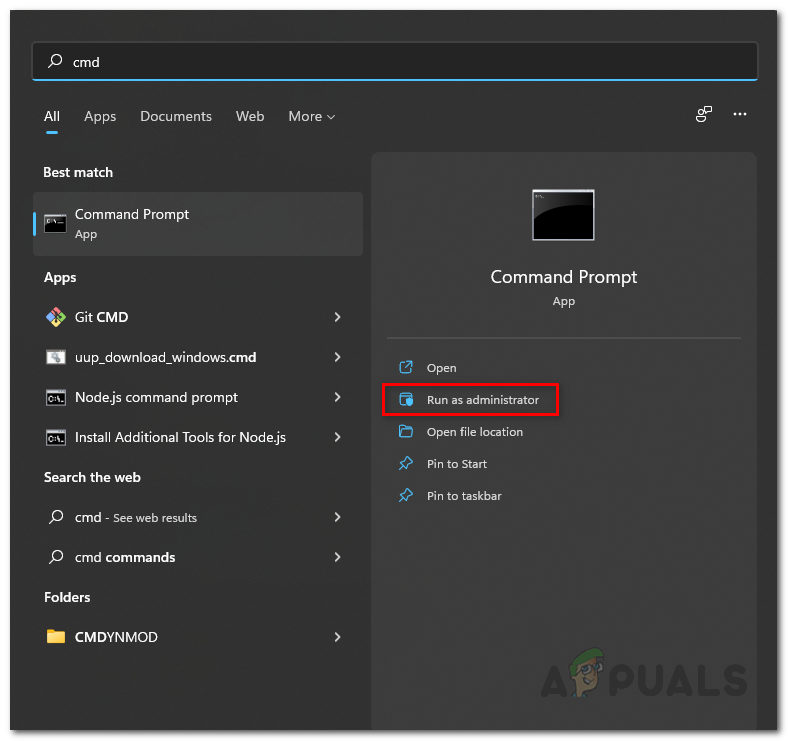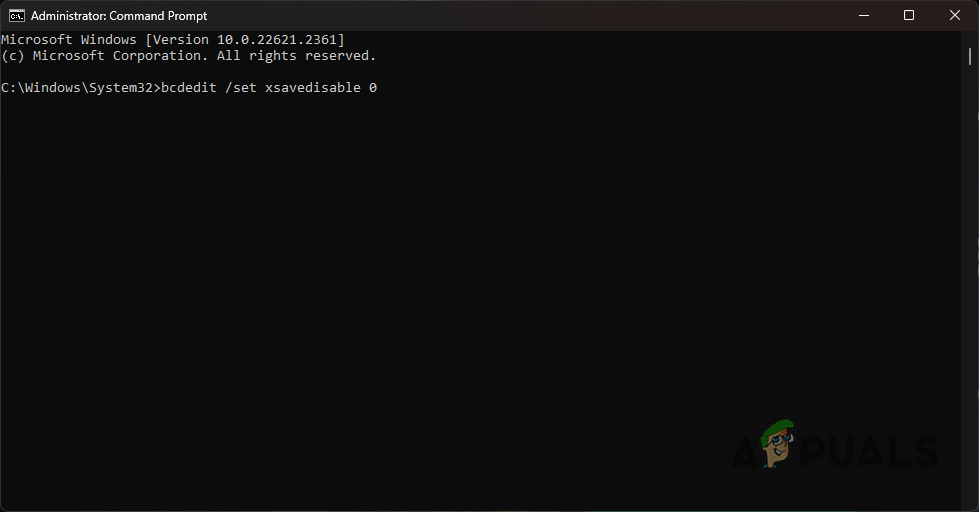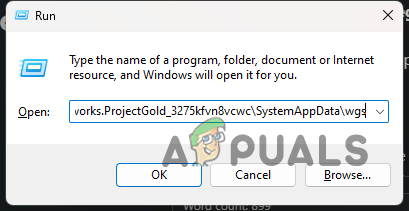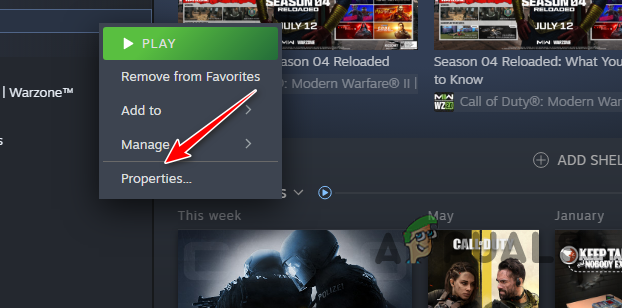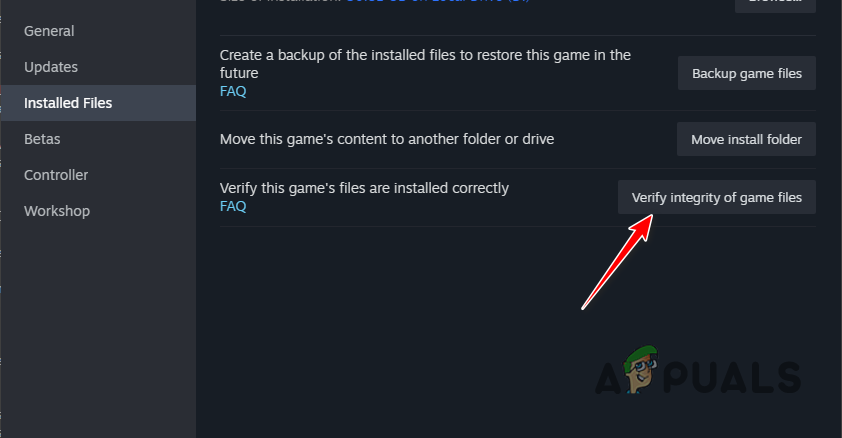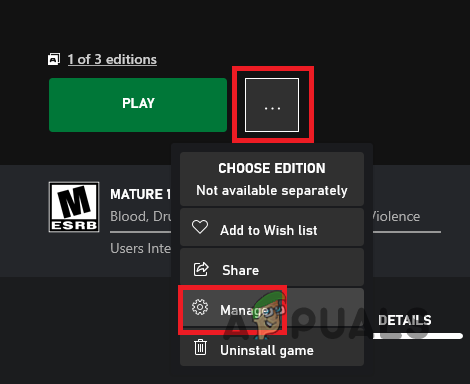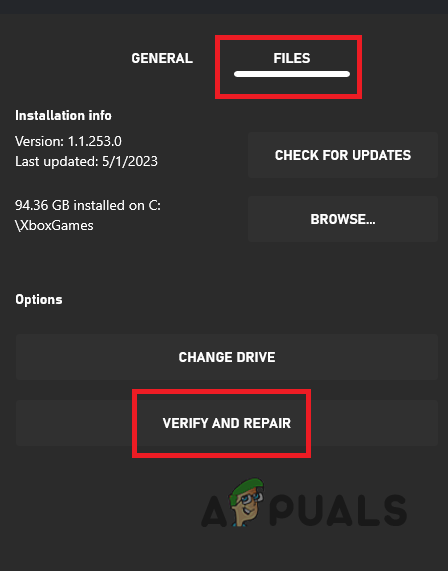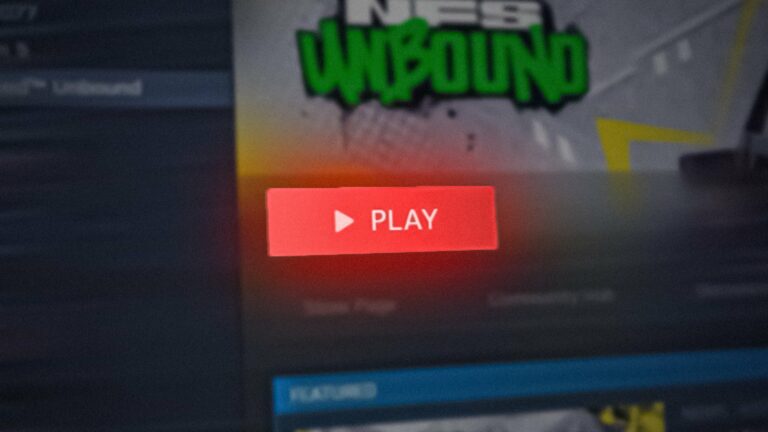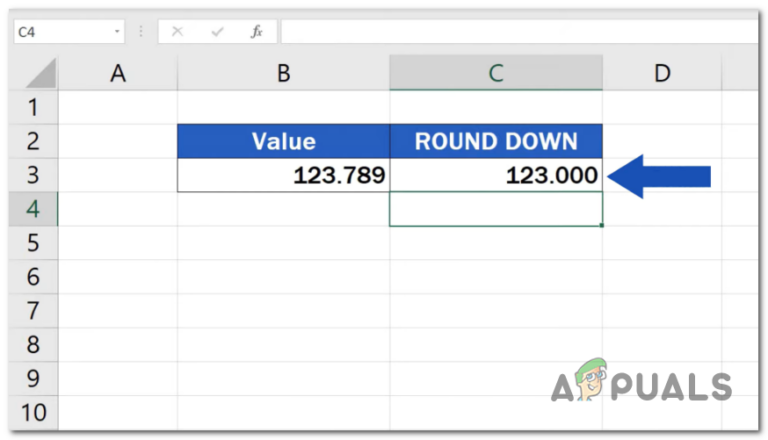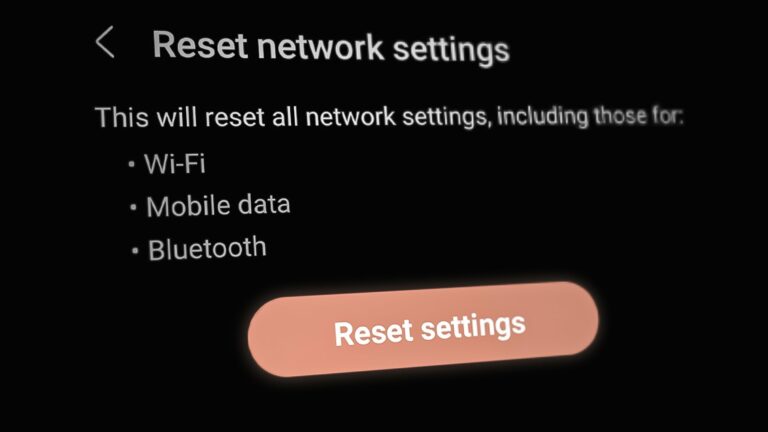Как исправить «Код ошибки 0xc000001d» при открытии Starfield?
Код ошибки 0xc000001d в Starfield возникает при запуске игры. В большинстве случаев это происходит, когда набор инструкций AVX не включен на вашем процессоре из-за конфигурации BIOS. Этот набор инструкций связан с архитектурой x86 процессоров Intel и AMD.
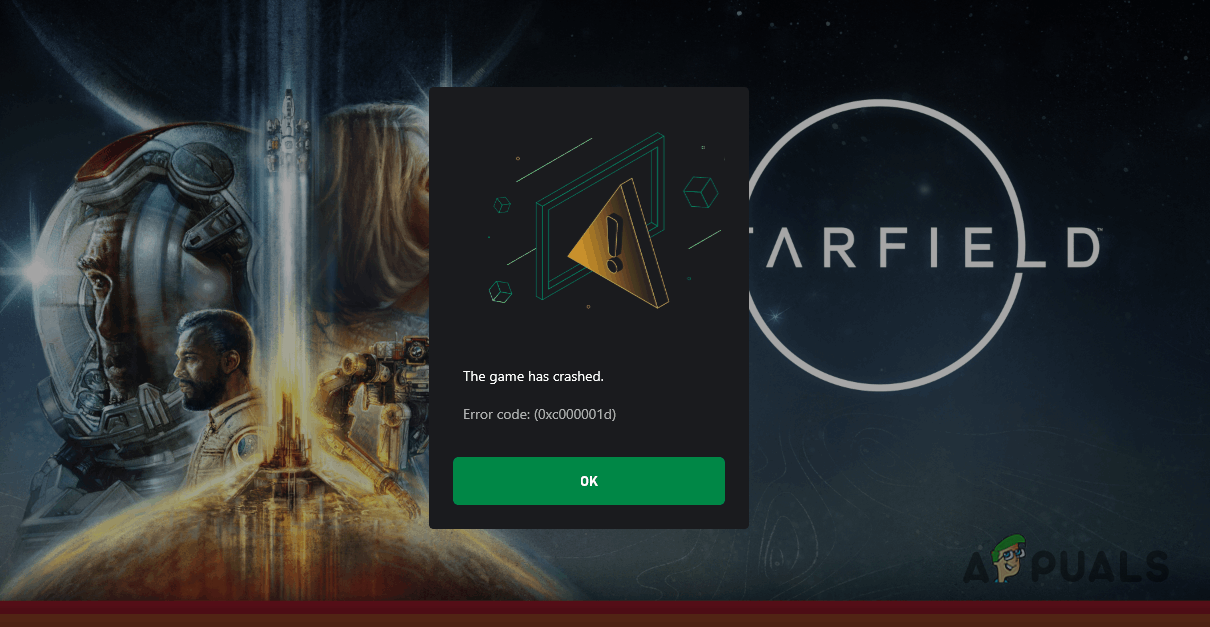
Программы для Windows, мобильные приложения, игры - ВСЁ БЕСПЛАТНО, в нашем закрытом телеграмм канале - Подписывайтесь:)
Чтобы решить эту проблему, вам необходимо включить набор инструкций на вашем процессоре. Есть два способа сделать это. Один из них — использовать меню конфигурации BIOS и вручную включить набор инструкций AVX. Альтернативно вы также можете использовать командную строку Windows и включить AVX с помощью простой команды.
Мы будем использовать эту статью, чтобы помочь вам устранить ошибку 0xc000001d в Starfield, поэтому просто следуйте инструкциям.
1. Включите инструкции AVX.
Код ошибки 0xc000001d возникает, когда игровой процесс пытается запустить недопустимую инструкцию на вашем компьютере. По сути, это может означать две вещи. Во-первых, ваш процессор не поддерживает набор необходимых инструкций для запуска игры или, проще говоря, вы не соответствуете минимальным системным требованиям для игры в Starfield на своем компьютере.
Во-вторых, набор инструкций, необходимый для правильной работы игры, не включен в вашем процессоре, хотя он его поддерживает. Последнее обычно является причиной появления рассматриваемого кода ошибки. Рассматриваемый набор инструкций — это AVX или Advanced Vector Extensions, который действует как расширение архитектуры набора команд для процессоров Intel и AMD.
Эти дополнительные инструкции позволяют программам, которым они требуются, выполнять на вашем компьютере более требовательные операции и функции. С учетом вышесказанного вы можете преодолеть код ошибки, просто включив инструкции AVX на вашем процессоре.
При желании вы можете использовать конфигурацию BIOS для включения инструкций AVX. Однако это гораздо более длительный процесс с точки зрения времени, поскольку вы можете легко сделать то же самое с помощью простой команды в командной строке.
Чтобы проверить, включен ли AVX на вашем процессоре, вы можете использовать утилиту HWiNFO на своем компьютере. Если набор инструкций включен, вы найдете его в разделе «Функции» зеленого цвета. Используйте изображение ниже в качестве ссылки.
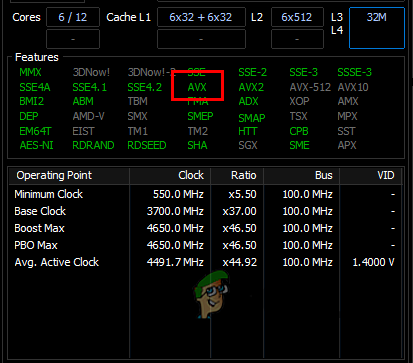
Если AVX не включен, используйте приведенные ниже инструкции, чтобы включить его через командную строку:
- Сначала откройте меню «Пуск» и введите командную строку. Нажмите кнопку «Запуск от имени администратора».

- В окне командной строки введите следующую команду и нажмите Enter:bcdedit /set xsavedisable 0

- Затем перезагрузите компьютер. Это активирует набор инструкций AVX при следующей загрузке.
- После загрузки компьютера проверьте, сохраняется ли проблема.
2. Восстановите файлы сохранений Starfield.
Другой возможной причиной появления кода ошибки могут быть файлы сохранения игры на вашем компьютере. Обычно это происходит из-за повреждения файлов, и вам придется восстановить их, чтобы решить проблему. Для этого вам придется сделать резервную копию файлов сохранения из соответствующей папки и восстановить установку игры.
После проверки и повторной загрузки установочных файлов игры вы можете восстановить файлы сохранения, чтобы не потерять достигнутый прогресс. Чтобы сделать это, следуйте инструкциям ниже:
- Сначала откройте окно «Выполнить», нажав клавиши Win + R на клавиатуре.
- В поле «Выполнить» скопируйте и вставьте следующий путь и нажмите Enter:%LOCALAPPDATA%\Packages\BethesdaSoftworks.ProjectGold_3275kfvn8vcwc\SystemAppData\wgs.

- В окне проводника скопируйте все файлы сохранения в другое место. Затем удалите файлы из папки.
- Как только вы это сделаете, перейдите в каталог установки Starfield на вашем компьютере. Для этого вы можете использовать опцию «Управление» > «Просмотр локальных файлов» в Steam.

- В каталоге установки удалите все файлы и папки, кроме данных. Он содержит основную часть игры самого большого размера.
Как только вы это сделаете, вам придется восстановить файлы игры. Этот процесс может немного отличаться в зависимости от используемой вами платформы. Следуйте инструкциям ниже соответственно:
Пар
- Откройте клиент Steam и перейдите в библиотеку.
- Затем щелкните правой кнопкой мыши Starfield и выберите «Свойства».

- Перейдите на вкладку «Установленные файлы» в окне «Свойства».
- Наконец, нажмите «Проверить целостность файлов игры».

- Подождите, пока оно завершится.
- Восстановите файлы сохранения, скопировав резервную копию в исходное местоположение, следуя инструкциям выше.
Приложение Xbox
- В приложении Xbox перейдите на страницу Starfield.
- Затем нажмите на три точки и выберите «Управление» в меню.

- После этого перейдите на вкладку «Файлы» и выберите опцию «Проверить и восстановить».

- После восстановления файлов восстановите файлы сохранений. Просто скопируйте резервную копию в исходное местоположение еще раз.
- Посмотрите, сохраняется ли проблема.
С помощью этих решений вы сможете обойти код ошибки 0xc000001d в Starfield. Проблема обычно связана с тем, что на вашем процессоре не включен набор инструкций AVX, который часто требуется для современных игр и программ.
Все еще натыкаетесь на код ошибки 0xc000001d в Starfield?
Если вы по-прежнему видите код ошибки при запуске Starfield, вам необходимо обратиться за помощью в службу поддержки клиентов игры. У них будут все данные и информация, которые помогут вам решить проблему на вашем компьютере. Чтобы связаться с агентами поддержки, просто создайте заявку на сайт поддержки для Старфилда.
Программы для Windows, мобильные приложения, игры - ВСЁ БЕСПЛАТНО, в нашем закрытом телеграмм канале - Подписывайтесь:)